Как воспроизводить музыку Spotify на Samsung Gear S3 онлайн/офлайн?
Каждый раз, когда мы идем на тренировку, многим из нас лень брать с собой мобильные телефоны. Могу поспорить, что большинство читателей с этим согласятся. Таким образом, появление таких умных часов, как Samsung Gear S3, стало для многих большим преимуществом. Это безумно многофункциональные умные часы, которые могут совершать звонки, запускать приложения, отслеживать шаги, отправлять текстовые сообщения и позволяют расплачиваться кредитной картой. А еще лучше, приложение Spotify для Gear S3 транслирует музыку! Таким образом, вы можете легко слушать музыку во время тренировки, не беря с собой громоздкий мобильный телефон. Давайте разберемся, как настроить и воспроизводить музыку Spotify на Samsung Gear S3.
Содержание Руководство Часть 1. Как играть в Spotify на Gear S3 Online?Часть 2. Как играть в Spotify на Gear S3 в автономном режиме с Premium?Часть 3. Как играть в Spotify на Gear S3 в автономном режиме без премиум-класса?Часть 4. Часто задаваемые вопросы об игре в Spotify на Samsung Gear S3Часть 5. Вывод
Часть 1. Как играть в Spotify на Gear S3 Online?
Можете ли вы воспроизводить музыку Spotify на Samsung Gear S3? Да, ты можешь! S3 работает под управлением операционной системы Tizen от Samsung и имеет меньшую поддержку приложений, чем Apple Watch или Android Wear, но магазин приложений Tizen растет с долгожданным добавлением Spotify. Через официальное приложение Spotify для Tizen пользователи могут просматривать всю свою библиотеку Spotify в Интернете, включая плейлисты, новые выпуски, чарты и полный поиск новой музыки. Он может осуществлять потоковую передачу через Wi-Fi или LTE (если вы купили Gear S3 с поддержкой LTE). А еще лучше, в отличие от часов Fitbit Versa для Spotify Premium Только Spotify на Samsung Gear S3 доступен всем пользователям бесплатной и премиум-версии.
Установите Spotify на свой Samsung Gear S3
Spotify для Gear S3 доступен в магазине приложений через приложение Galaxy Wearable (Samsung Gear). Как найти и установить Spotify на свои часы? Вот как:
Шаг 1. Чтобы установить приложения на часы, вам необходимо установить приложение Galaxy Wearable (Samsung Gear) на Android с сайта Гугл игры или свой iPhone из Apple Store. Затем убедитесь, что вы активировали на нем Gear S3.
Шаг 2. Откройте приложение Galaxy Wearable (Samsung Gear), прокрутите вниз главный экран приложения и выберите Galaxy Store. Используйте панель поиска, чтобы найти Spotify. Чтобы загрузить Spotify, нажмите «Установить» или значок загрузки.
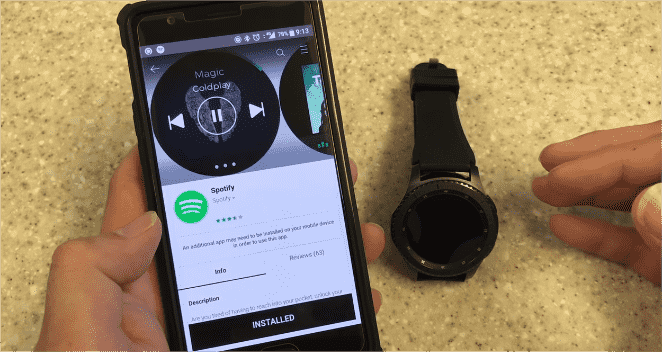
Шаг 3. После установки приложения Spotify на свой Gear S3 пришло время его настроить. Запустите приложение Spotify на своих часах. Нажмите на опцию «Отключить BT». Затем вы можете выбрать режим потоковой передачи Spotify, например WI-Fi или LTE (если доступно).
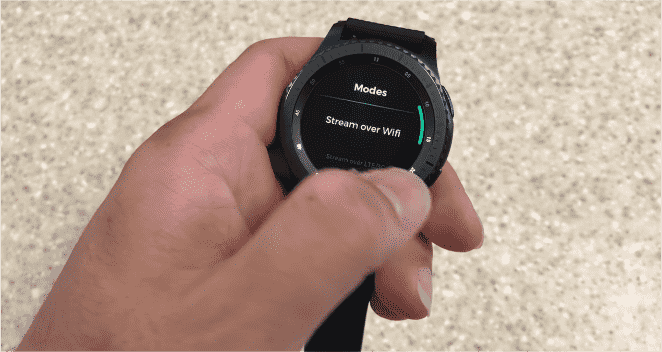
Шаг 4. Теперь вы можете войти в свою учетную запись Spotify. После этого вы можете воспроизводить музыку Spotify на Samsung Gear S3 онлайн. На главном экране поверните безель влево, чтобы получить доступ к своей библиотеке, браузеру и поиску музыки.
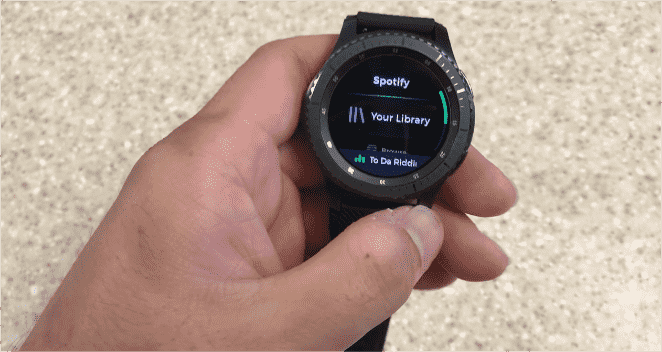
Часть 2. Как играть в Spotify на Gear S3 в автономном режиме с Premium?
Если Spotify установлен на вашем Gear S3, вы можете управлять воспроизведением музыки онлайн напрямую с помощью часов. Однако постоянное пребывание онлайн раздражало, особенно если вы не готовы щедро платить за передачу данных за Gear S3 с поддержкой LTE. Тем не менее, наличие учетной записи Spotify Premium — отличное преимущество для пользователей. Если у вас есть подписка Spotify Premium, вы можете воспользоваться преимуществами автономного воспроизведения на своем Samsung Gear S3. Все, что вам нужно сделать, это подключить любые наушники Bluetooth или беспроводной динамик Bluetooth, чтобы слушать хорошую музыку с Gear S3. Альтернативно вы можете слушать музыку через встроенный динамик Gear S3. Следуйте инструкциям ниже, чтобы воспроизводить музыку Spotify на Samsung Gear S3 в автономном режиме с помощью Spotify Premium.
Шаг 1. Откройте Spotify на своем Gear S3. Коснитесь «Ваша библиотека», затем выберите плейлисты, подкасты или альбомы, которые хотите воспроизводить офлайн.
Шаг 2. Вы найдете опцию «Загрузить» под выбранным вами контентом. Нажмите на него, чтобы начать загрузку.
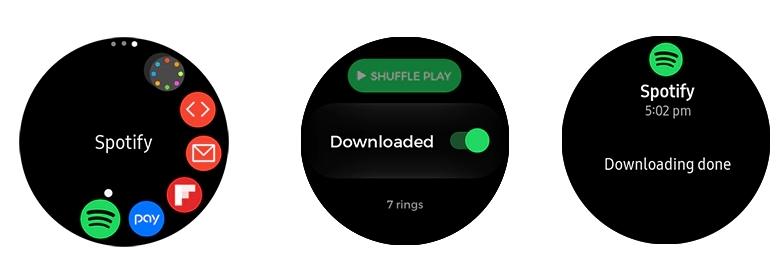
Шаг 3. Поверните безель влево, чтобы получить доступ к настройкам. В разделе «Воспроизведение» выберите «Офлайн», чтобы включить функцию «Перейти в автономный режим». Теперь вы можете воспроизводить загруженные песни без подключения к сети.
Часть 3. Как играть в Spotify на Gear S3 в автономном режиме без премиум-класса?
Как мы уже обсуждали ранее, необходимо иметь Spotify Premium, чтобы иметь возможность воспроизводить музыку Spotify на Samsung Gear S3 в автономном режиме. Но знаете ли вы, что это можно сделать даже без Spotify Premium? Один из способов бесплатного воспроизведения Spotify на Samsung Gear S3 в автономном режиме — использовать музыкальный конвертер для преобразования песен в воспроизводимый аудиоформат для вашего Gear S3. После преобразования нужных песен из Spotify синхронизируйте их с музыкальным проигрывателем по умолчанию на Gear S3. Затем вы сможете воспроизводить конвертированные песни Spotify на Samsung Gear S3. Не только Samsung Gear S3, вы также можете играть в Spotify Music на Apple Watch в автономном режиме с помощью этого метода.
Здесь вы можете обратиться к AMusicSoft Spotify Music Converter. Этот инструмент поможет вам с легкостью загрузить ваш любимый музыкальный трек на Spotify, поскольку одна из его функций заключается в том, что он может удалить защиту DRM из Spotify, что позволяет вам загружать их, даже если вы не обновляетесь до Spotify Premium. AMusicSoft поддерживает получение аудиофайлов в формате MP3, AAC, FLAC, WAV, AIFF или ALAC. Все эти форматы могут быть доступны на любом медиаплеере с удобством и легкостью.
AMusicSoft Spotify Music Converter доступен как для Spotify Free, так и для Spotify Premium. Кроме того, эта программа сохраняет качество песен, как если бы они были оригинальными треками. Вы можете получить высококачественную потоковую музыку до 320kbps бесплатно! AMusicSoft Spotify Music Converter сохранит теги ID3 и метаданные каждого трека, что облегчит вам организацию вашей музыкальной библиотеки после конвертации. Более того, он также известен своей скоростью конвертации 5X, которая не займет у вас много времени на ожидание завершения процесса.
Шаг 1. AMusicSoft Spotify Music Converter полностью совместим с последними версиями Windows и macOS. Нет необходимости в каком-либо плане Spotify Premium! Получите его, нажав кнопку бесплатной загрузки!
Бесплатная загрузка Бесплатная загрузка
Шаг 2. Следующий шаг включает в себя перетаскивание песен, плейлистов или альбомов, которые вы хотите преобразовать, в интерфейс AMusicSoft. Spotify Music Converter.

Шаг 3. После этого вы можете выбрать желаемый формат вывода. Для музыкальных дорожек рекомендуется выбрать MP3. Вы также можете настроить другие параметры. Затем вам нужно выбрать папку назначения, в которой вы хотите сохранить файлы.

Шаг 4. На последнем шаге нажмите кнопку «Конвертировать» и подождите несколько минут, чтобы все ваши музыкальные файлы были преобразованы.

После преобразования всей выбранной музыки Spotify на свой компьютер выполните следующие действия, чтобы перенести загруженную музыку на Gear S3.
Шаг 1. Подключите мобильное устройство к компьютеру и перенесите музыкальные файлы в папку «Хранилище устройства\Музыка» на телефоне.
Шаг 2. Запустите Galaxy Wearable на своем мобильном устройстве. Нажмите «Настройки просмотра» > «Управление контентом» > «Добавить треки».
Шаг 3. В диалоговом окне просмотра файлов выберите файлы, которые хотите передать, затем нажмите «Добавить для просмотра». Трек будет отправлен на Gear S3.
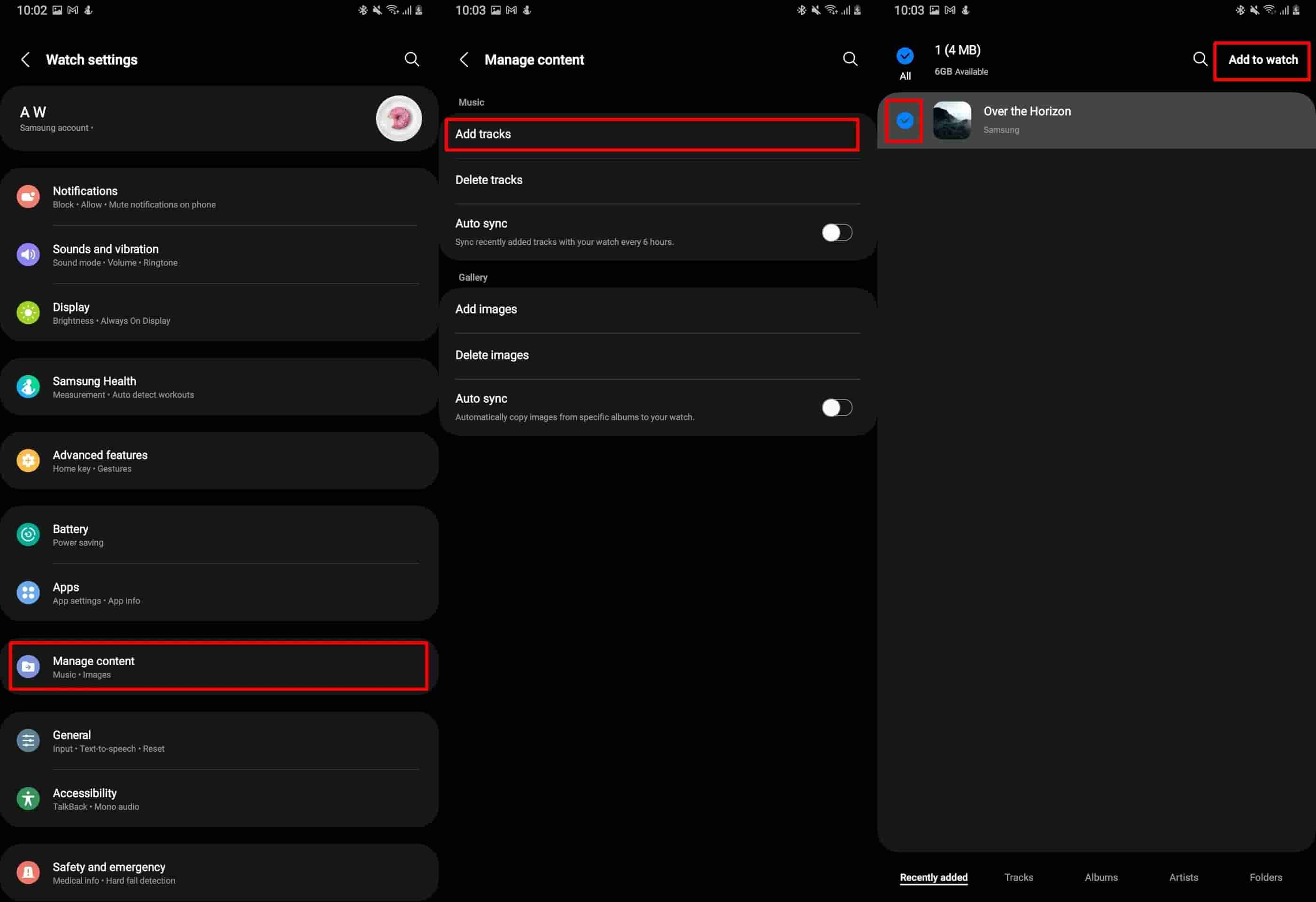
Шаг 4. Запустите приложение «Музыкальный проигрыватель» на своих часах, чтобы воспроизводить музыку Spotify на Samsung Gear S3 без премиум-класса.
Если вы хотите, чтобы Samsung Gear S3 автоматически синхронизировал треки с вашим телефоном, включите автоматическую синхронизацию. Если на устройстве Gear недостаточно доступной памяти, оно удаляет файлы, которые вы не добавили в избранное, в порядке от самого старого к самому новому.
Часть 4. Часто задаваемые вопросы об игре в Spotify на Samsung Gear S3
Вопрос 1. Какие аудиоформаты поддерживает Samsung Gear S3?
По словам Samsung, Gear S3 изначально поддерживает MP3, M4A, AAC, OGG и WMA.
В2. Сколько музыки я могу хранить на Gear S3?
S3 имеет 4 ГБ встроенной памяти, из которых около 3 ГБ свободно для дополнительных приложений, музыки и изображений. Обычно в 1 ГБ помещается около 250 песен продолжительностью примерно 4 минуты каждая. Итак, 3 ГБ = 750 песен. Лучше всего предположить, что продолжительность песни будет ближе к 3 минутам.
Вопрос 3. Почему я не могу играть в Spotify на Samsung Gear S3?
Некоторые пользователи также жаловались на проблемы с воспроизведением музыки Spotify на Samsung Gear S3, например, приложение не запускается должным образом, список воспроизведения не загружается или даже происходит сбой при попытке воспроизведения музыки и т. д. К счастью, существует множество решений, так что прочитайте подробнее ниже.
- Проверьте ваше интернет соединение
- Повторно подключите Spotify и Samsung Gear S3.
- Повторно войдите в учетную запись Spotify.
- Перезагрузите Samsung Gear S3.
- Удалите и переустановите приложение Spotify.
- Убедитесь, что ваши страны/регионы поддерживают Spotify.
Часть 5. Вывод
Мы надеемся, что вам понравилось это руководство о том, как воспроизводить музыку Spotify на Samsung Gear S3. Мы тоже считаем, что это очень крутая функция! В следующий раз, когда вы выйдете на пробежку и вам понадобится доступ к элементам управления музыкой прямо с вашего запястья, ваши часы S3 смогут не отставать от вас. Просто убедитесь, что приложение Spotify обновлено на вашем Gear S3, и следуйте инструкциям выше, и все готово. Для прослушивания в автономном режиме вы можете войти в свою учетную запись Premium Spotify, если она у вас есть. Или вы можете использовать AMusicSoft Spotify Music Converter чтобы загрузить песни Spotify на Samsung Gear S3.
Люди Читайте также
- Как играть в Spotify на PS4 во время игры (3 последних способа)
- 3 способа воспроизведения Spotify на Apple TV HD/4K/1-го/2-го/3-го поколения
- Как играть в Spotify на телевизоре Samsung?
- Как воспроизводить музыку Spotify на Fitbit Versa с премиум-версией или без нее
- 3 лучших способа играть в Spotify на Xbox One (полное руководство)
- Как слушать Spotify на Xbox 360? 100% работает
- Как играть в Spotify на Firestick?
- Как играть в Spotify на Switch в качестве фоновой музыки?
Роберт Фабри — ярый блоггер и энтузиаст, увлеченный технологиями, и, возможно, он сможет заразить вас, поделившись некоторыми советами. Он также страстно увлечен музыкой и писал для AMusicSoft на эти темы.